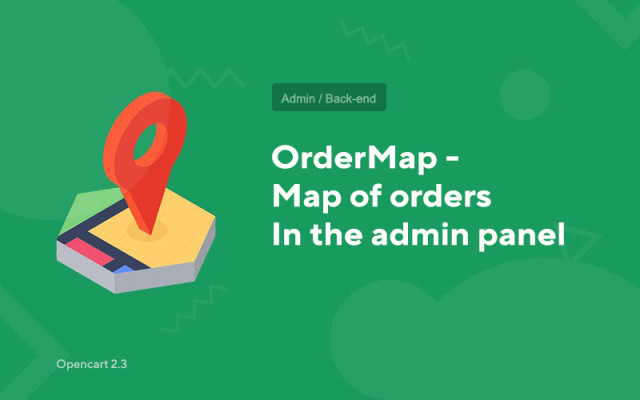OrderMap - Carte des commandes dans le panneau d'administration
Price in reward points: 10
Un module appelé OrderMap affiche une carte des commandes directement sur le tableau d'informations générales du panneau d'administration.
Jusqu'à présent uniquement pour la version 2.3
Les adresses de commande (pour lesquelles l'emplacement sur la carte s'interrompt) sont extraites du tableau des adresses et des données de livraison
Fonctions des modules :
- Filtrer les commandes selon différents paramètres ;
- Afficher les commandes pour une période spécifique
- Affichez uniquement les adresses associées aux commandes dont vous avez besoin ;
- Afficher les adresses des commandes uniquement pour le montant requis ;
Les adresses dans les commandes sont affichées sur la carte uniquement à partir de la liste de pays suivante :
- Russie
- Ukraine
- Biélorussie
- Kazakhstan
- Géorgie
- Arménie
- Azerbaïdjan
- Moldavie
- Turkménistan
- Tadjikistan
- Ouzbékistan
- Kirghizistan
- Dinde.
Attention! Si les informations sur le pays ou la région ne sont pas spécifiées dans la commande, le module remplacera automatiquement le pays et la région à partir des paramètres de votre boutique en ligne.
Sur la carte, une couleur différente est appliquée à chaque commande, à savoir :
- Rouge — commande avec un nouveau statut.
- Vert - commande avec statut terminé.
- Gris - une commande avec un statut annulé.
- Bleu — une commande avec n'importe quel autre statut. Couleur verte pour un groupe de commandes.
Il existe 2 types d'installation: «Installation d'extensions» si le fichier du module est une archive se terminant par ocmod.zip ou «Via FTP (gestionnaire de fichiers)» lorsqu'il s'agit d'une simple archive avec des fichiers.
Installation d'Ocmod
- 1 Téléchargez le fichier du module. Les modules complémentaires payants ne peuvent être téléchargés sur votre compte qu'après paiement.
- 2 Dans le panneau d'administration de votre site, allez dans "Extensions" -> "Installer les extensions" , ou "Modules" -> "Installer les modificateurs" et cliquez sur le bouton "Télécharger" ;
- 3 Sélectionnez le fichier téléchargé et cliquez sur "Continuer" , attendez l'inscription - "Installé avec succès" ;
- 4 Allez ensuite dans "Gestionnaire de modules complémentaires" ou "Modificateurs" et cliquez sur le bouton "Mettre à jour" (bleu, dans le coin supérieur droit). Et également émettre des droits d'administrateur pour le module (ci-dessous, il est écrit comment procéder).
Installation par FTP
- 1 Téléchargez le fichier du module. Les modules complémentaires payants ne peuvent être téléchargés sur votre compte qu'après paiement ;
- 2 Téléchargez des fichiers via le gestionnaire de fichiers à la racine du site. En règle générale, l'archive contient des fichiers pour différentes versions de PHP et de version OC (vous devez choisir votre option correctement) ;
- 3 Allez ensuite dans "Gestionnaire de modules complémentaires" ou "Modificateurs" et cliquez sur le bouton "Mettre à jour" (bleu, dans le coin supérieur droit). Et également émettre des droits d'administrateur pour le module (ci-dessous, il est écrit comment procéder).
Après avoir installé n'importe quel module, allez dans la section "Système" -> "Groupes d'utilisateurs" -> "Administrateur", décochez toutes les cases et remettez-les en cliquant sur le bouton "Tout sélectionner" dans les champs d'affichage et de modification.
Tags: Opencart 2.0, Opencart 2.1, Opencart 2.2, Opencart 2.3, OcStore 2.3